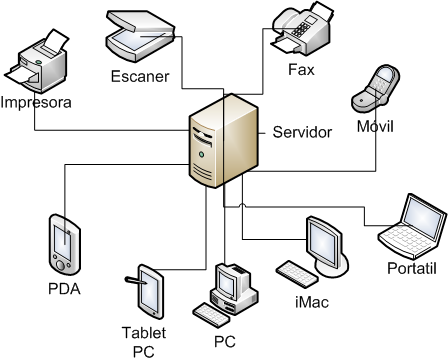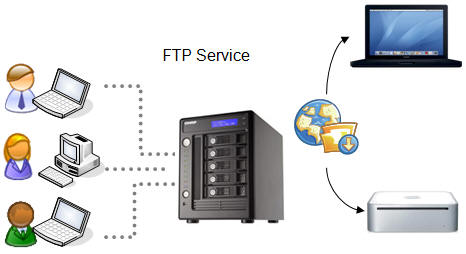- GNS3
Es un simulador gráfico de redes que le permitirá diseñar fácilmente topologías de red y luego ejecutar simulaciones en el. Hasta este momento GNS3 soporta el IOS de routers, ATM/Frame Relay/switchs Ethernet y PIX firewalls.Usted puede extender su red propia, conectándola a la topología virtual.Para realizar esta magia, GNS3 esta basado en Dynamips, PEMU (incluyendo elencapsulador) y en parte en Dynagen, fue desarrollado en python a través dePyQt la interfaz grafica (GUI) confeccionada con la poderosa librería Qt, famosa por su uso en el proyecto KDE. GNS3 también utiliza la tecnología SVG (ScalableVector Graphics) para proveer símbolos de alta calidad para el diseño de las topologias de red.
- Ns (simulador)
Ns es un simulador de redes basado en eventos discretos.
Se usa principalmente en ambientes educativos y de investigación. Permite simular tanto protocolos unicast como multicast y se utiliza intensamente en la investigación de redes móviles ad-hoc. Implementa una amplia gama de protocolos tanto de redes cableadas como de redes inalámbricas. La versión actual, ns-3, esta diseñada para soportar todo el flujo de trabajo de la simulación desde la configuración hasta la recolección y análisis de tramas.
ns es software libre, se ofrece bajo la versión 2 de la GNU General Public License. Cuenta con dos versiones ns-2 y ns-3 que en general son incompatibles.
ns-2
ns-2 fue desarrollado en C++ y provee una interfaz de simulación a través de OTcl, una variante Orientada a Objetos de Tcl. El usuario describe una topología de red por medio de scripts OTcl, y luego el programa principal de ns-2 simular dicha topología utilizando los parámetros definidos. ns -2 esta diseñado para sistemas operativos Linux, FreeBSD,Solaris, Mac OS X y puede ejecutarse bajo Windows utilizando Cygwin. Fue licenciado bajo GPL versión 2.
La última versión, 2.34, se presentó al público el 17 de junio de 2009.1
ns-3
La variante ns-3 surge en el año 2005, a partir del impulso que Tom Henderson, según la lista de correo del grupo de realizadons-2[editar]
ns-2 fue desarrollado en C++ y provee una interfaz de simulación a través de OTcl, una variante Orientada a Objetos de Tcl. El usuario describe una topología de red por medio de scripts OTcl, y luego el programa principal de ns-2 simular dicha topología utilizando los parámetros definidos. ns -2 esta diseñado para sistemas operativos Linux, FreeBSD, Solaris, Mac OS X y puede ejecutarse bajo Windows utilizando Cygwin. Fue licenciado bajo GPL versión 2.
- CNET
- SSFNet
- OMNet
PARA QUE SE UTILIZA EL SOFTWARE PACKET TRACER
PACKET TRACER
Es una herramienta les permite a los usuarios crear topologías de red, configurar dispositivos, insertar paquetes y simular una red con múltiples representaciones visuales. Packet Tracer se enfoca en apoyar mejor los protocolos de redes que se enseñan en el currículum de CCNA.
Este producto tiene el propósito de ser usado como un producto educativo que brinda exposición a la interfaz comando – línea de los dispositivos de Cisco para practica y aprender por descubrimiento.
En este programa se crea la topología física de la red simplemente arrastrando los dispositivos a la pantalla. Luego clickando en ellos se puede ingresar a sus consolas de configuración. Allí están soportados todos los comandos del Cisco OS e incluso funciona el "tab completion". Una vez completada la configuración física y lógica de la net, también se puede hacer simulaciones de conectividad (pings, traceroutes, etc) todo ello desde las misma consolas incluidas.

CREAR UNA LAN EN PACKET TRACER







PACKET TRACER
Es una herramienta les permite a los usuarios crear topologías de red, configurar dispositivos, insertar paquetes y simular una red con múltiples representaciones visuales. Packet Tracer se enfoca en apoyar mejor los protocolos de redes que se enseñan en el currículum de CCNA.
Este producto tiene el propósito de ser usado como un producto educativo que brinda exposición a la interfaz comando – línea de los dispositivos de Cisco para practica y aprender por descubrimiento.
En este programa se crea la topología física de la red simplemente arrastrando los dispositivos a la pantalla. Luego clickando en ellos se puede ingresar a sus consolas de configuración. Allí están soportados todos los comandos del Cisco OS e incluso funciona el "tab completion". Una vez completada la configuración física y lógica de la net, también se puede hacer simulaciones de conectividad (pings, traceroutes, etc) todo ello desde las misma consolas incluidas.
PARTES DE PACKET TRACER

11. Es nuestro espacio de trabajo se convertirá en un mapa para poder trabajar en ella.
22. La barra de herramientas, poseen las opciones básicas y tradicionales de un software como archivo, vista, ayuda, opciones, edición, herramientas, etc. De los cuales están guardar, abrir archivo, regresar, adelantar, zoom, imprimir, etc.
33. Tenemos opciones básicas y rápidas para el modelado, como Borrar (equis), enviar archivo (carta), Zoom rápido (Lupa), Coger (la manita), seleccionar (cuadro punteado).
44. El modo a escoger de cómo visualizar el envío de un archivo en nuestra simulación, tenemos en tiempo real, y en vista simulada.
55. Nos muestra los resultados de la simulación, si el mensaje fue entregado con éxito o no, funciona en ambos modos de visualización.
66. La gama de opciones según nuestro menú de implemento de nuestra simulación de red, ejemplo si escogemos routers en nuestro menú, en esta sección de gama de opciones tendremos diferentes tipos de routers que se puedan utilizar.
77. Menú de implemento de la simulación de red. tenemos implemento como routers cables de conexión, switches, multiuser conection, End Divices, wireless Divices, etc.
88. Es el espacio donde se modelara y trabajara la simulación de red
22. La barra de herramientas, poseen las opciones básicas y tradicionales de un software como archivo, vista, ayuda, opciones, edición, herramientas, etc. De los cuales están guardar, abrir archivo, regresar, adelantar, zoom, imprimir, etc.
33. Tenemos opciones básicas y rápidas para el modelado, como Borrar (equis), enviar archivo (carta), Zoom rápido (Lupa), Coger (la manita), seleccionar (cuadro punteado).
44. El modo a escoger de cómo visualizar el envío de un archivo en nuestra simulación, tenemos en tiempo real, y en vista simulada.
55. Nos muestra los resultados de la simulación, si el mensaje fue entregado con éxito o no, funciona en ambos modos de visualización.
66. La gama de opciones según nuestro menú de implemento de nuestra simulación de red, ejemplo si escogemos routers en nuestro menú, en esta sección de gama de opciones tendremos diferentes tipos de routers que se puedan utilizar.
77. Menú de implemento de la simulación de red. tenemos implemento como routers cables de conexión, switches, multiuser conection, End Divices, wireless Divices, etc.
88. Es el espacio donde se modelara y trabajara la simulación de red
CREAR UNA LAN EN PACKET TRACER
1.-Ejecutamos el programa Packet Tracer

2.-Hacemos click en la casilla de dispositivos terminales
3.-seleccionamos el dispositivo genérico y arrastramos el numero deseado a la pantalla

4.-Hacemos click en la pestaña de conexiones y posteriormente en: "Escoger tipo de conexión automaticamente"

5.-Hacemos click en el switch y arrastramos hasta enlazarlo con el dispositivo genérico.

6.-Ahora tenemos que asignar IPs a nuestros dispositivos, para ello hacemos click en el dispositivo lo cual nos llevara a esta ventana.
7.-Hacemos click en la pestaña,"Desktop" o "Escritorio"

8.-Y posteriormente en "IP Configuration" o "Configuracion de IP"

9.-Nuestra pantalla queda de la siguiente manera.

TIPOS DE ROUTERS UTILIZADOS EN PACKET TRACER
Un módem es un dispositivo que sirve para a conectar una línea telefónica con la computadora. El módem es uno de los elementos más importantes del computador. Existen módems de diferentes tipos y características.
Módem Analógico: esta clase de módem se caracteriza por convertir las señales digitales propias de una computadora a señales telefónicas de tipo analógico, y viceversa.
Los módems analógicos pueden ser clasificados en:
Módem externo: es un dispositivo que viene en su propia carcasa y se conecta externamente con el computador. Es fácil de instalar, portátil, se conecta por el puerto en serie o puertos del tipo USB y dispone de indicadores luminosos para su control.
Módem interno: es una tarjeta de expansión en la que están incluidos todos los elementos del módem. Se puede conectar mediante tres formatos, que incluyen el Bus ISA, el Bus PCI y el AMR. El módem interno está integrado al computador y funciona con la misma energía eléctrica. Es difícil de instalar y solo cuenta con una salida de carácter externo hacia la línea telefónica.
Módem Digital: necesita una línea telefónica de carácter digital denominada RDSI (Red Digital de Servicios Integrados) para su óptimo funcionamiento. El módem digital brinda la posibilidad de mantener dos comunicaciones distintas con una sola línea. Posee tiempos mínimos para establecer una conexión y mayor calidad de la conexión.
Cable módem: Es un dispositivo que permite acceso a Internet a gran velocidad vía TV cable. Este tipo de módem se utiliza generalmente en hogares, tiene dos conexiones, uno por cable a la conexión de la pared y otro al computador, por medio de interfaces y cuenta con dos tipos: coaxiales de Fibra Óptica y ADSL
.TIPOS DE SWITCHES

DISPOSITIVOS INALAMBRICOS

DISPOSITIVOS TERMINALES

DISPOSITIVOS ADICIONALES

.TIPOS DE SWITCHES

DISPOSITIVOS INALAMBRICOS

DISPOSITIVOS TERMINALES

DISPOSITIVOS ADICIONALES